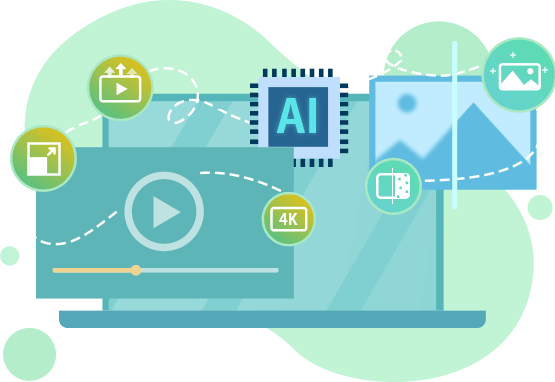AIを使用したフレーム補間ソフトおすすめ5選!60/120/144 fpsまで上げる!

実写動画でも、アニメーション動画でも、1枚1枚の静止画で構成されています。
これらの静止画像を「フレーム」といいます。そして1秒間あたりに表示される画像(フレーム)数を「フレームレート」といいます。フレームレートが高いと、映像は滑らかに見えて、逆にフレームレートが低いと、映像はカクついたものになります。
低フレームレートで記録した映像を高フレームレートに変換するために、「フレーム補間」という手法あります。
そこで本記事では、フレーム補間におすすめのAIソフトを紹介します。
(1)フレーム補間とは
フレーム補間とは、フレーム数の少ない動画に、新たなフレームを挿入することで滑らかな動画を作り出す技術。
前後のフレームから動きや色の変化を予測して新しいフレームを作り、見かけ上のフレームレートを増やすもの。
これまでの補間手法には、大きく分けて【従来の方法】と【AIを使った方法】の2種類があります。
1. 従来の方法
✅線形補間
開始フレームと終了フレームの間で、属性や位置などのパラメータを線形に補間する手法です。
しかし、運動の自然な感じを損なうことがあるため、滑らかな遷移が求められる場面では適していません。
✅キーフレーム
キーフレームとして特定のフレームを選んで、それらのフレーム間の遷移を滑らかにするために手動で補間フレームを作成する手法です。
これにより、より細かい制御が可能となるが、一般的に時間がかかり、労力を必要とします。
✅オプティカルフロー
隣接するフレーム間のピクセルの移動パターンを解析して、新しいフレームを生成するための情報を得る手法です。
オプティカルフローは一般的に自然な動きを生成するのに効果的だが、複雑なシーンでは正確さに課題が生じることがあります。
✅中間フレーム生成アルゴリズム
既存のフレームから新しい中間フレームを生成するアルゴリズムを用いる手法です。
これには、幾何学的変換、フーリエ変換、テクスチャ合成などが含まれます。
2. AIを使った方法
深層学習を使用して、大量の映像データから学習したモデルが新しいフレームを生成します。
これにより、従来の手法では難しかった複雑な遷移やディテールを保ったまま、滑らかなアニメーションや動画を生成することが可能となります。
しかし、AIベースの手法は高度な計算リソースを必要とする、訓練データの質に大きく依存するため、適切な訓練と調整が重要です。
現状、AIを使った方法が主流となる一方で、従来の手法も依然として一部の用途において有用です。
特に、細かな制御やアーティスティックな表現を求める場合には、手動での補間が必要とされることがあります。どの手法を選択するかは、具体的な目的や制約によって異なるでしょう。
(2)AIを駆使したフレーム補間ソフトおすすめ
2023年9月の現時点では、AIを活用したフレーム補間ソフトは数多く存在しています。
その中から、【利用者の多さ】、【使いやすさ】、【機能の強さ】などを考えて6選をおすすめします。
1. Winxvideo AI
| 料金 | |
|---|---|
| 対応OS | Windows 11/10/8.1/8/7 |
| 最大フレームレート | 5倍 |
| 対応言語 | 対応 |
| 公式サイト | https://www.winxdvd.com/winxvideo-ai-ja/ |
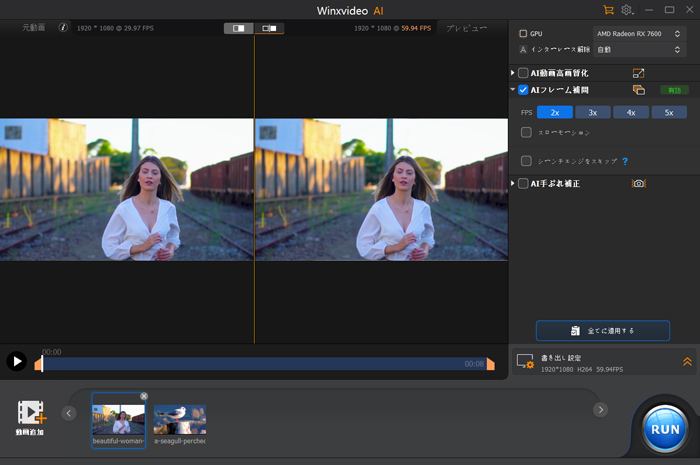
Winxvideo AIとは、AIテクノロジーを活用した多機能な動画処理ソフトです。
形式変換、動画保存、画面録画のような通常の機能の他に、AIによるフレーム補間、動画高画質化、手ぶれ補正も対応可能です。
このフレーム補間機能は、ニューラルネットワークを利用して動画やアニメの中間フレームを推定&生成して、フレームレートを倍増させるという仕組みです。
具体的に、24fps、25fps、30fpsなどで記録したビデオを、60fpsや120fpsに補間することで、カクカクした動画をヌルヌルと滑らかな感じに仕上げることができます。
ただし、動画の種類によって、動きの推測が難しいためか編集後に動きが不自然になることもあるが、大抵の場合は良い結果を得ることができます。
特に、低フレームレートの動画素材から自然なスローモーション動画を作成したいという方には、ぜひこのフレーム補間機能を試してみてください。
2. DVDFab Smoother AI
| 料金 | 12,420円/年間、19,320円(永久版) |
|---|---|
| 対応OS | Windows 11/10/8.1/8/7 |
| 最大フレームレート | 60fps |
| 対応言語 | 日本語可 |
| 公式サイト | https://dvdfab.org/smoother-ai.htm |
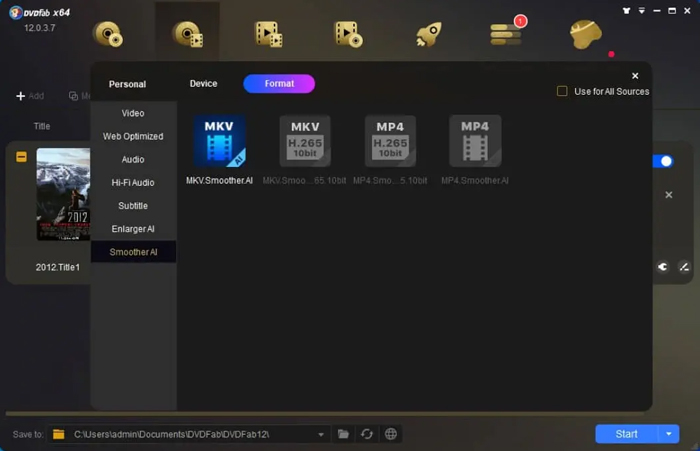
DVDFab Smoother AIとは、DVD総合ツール『DVDFab』シリーズの機能のひとつ。Smoother=平滑化と名付けられた本ソフトは、AIを用いて動画のフレーム補間を行うためのソフトウェアです。2023年9月時点では、Windows版のみ提供されています。
公式サイトの解説によると、AIが動画のフォアグラウンドとバックグラウンドを識別して、新規フレームを補間することでフレームレートを最大60fpsまで向上させます。動画内の空間の深度を認識して、視聴者に近い物体を遠い物体よりも優先してサンプリングして、中間フレームを補間する仕組みです。
そして、フレームの間を自動補完してくれる上、より鮮明な画質を実現できます。
DVDFab Smoother AIは、スタンドアロン型のソフトではないが、DVDFab 12の内蔵モジュールとして組み込まれています。DVDFab 12をインストールするとDVDFab Smoother AIの機能も自動的にインストールされます。
DVDやBlu-ray映像のフレーム補間を行うには、これ一本で済ませられるのはめちゃくちゃ良いでしょうか。
3. Topaz Video AI
| 料金 | 299ドル(買い切り) |
|---|---|
| 対応OS | Windows 10/11、MacOS10.15以降 |
| 最大フレームレート | 120fps |
| 対応言語 | 英語(日本語不可) |
| 公式サイト | https://www.topazlabs.com/topaz-video-ai |
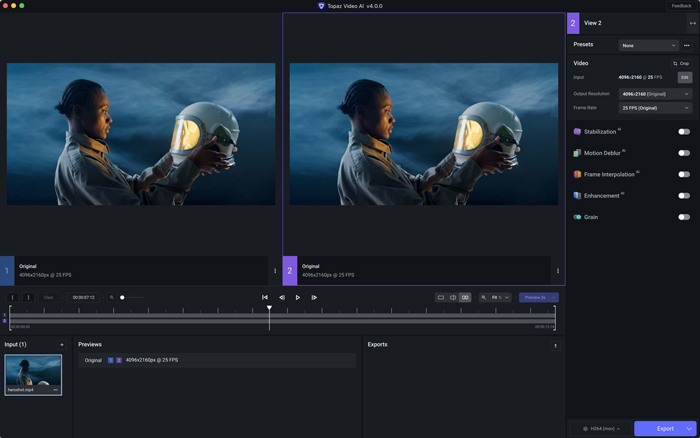
Topaz Video AIとは、動画の解像感や画質向上を主目的としてフレーム補間を兼ねるソフトです。
世界有数のプロダクショングレードのニューラルネットワークを利用して、ビデオアップスケーリング、インターレース解除、モーション補間、手ぶれ補正といったことが可能で、すべてローカルワークステーション用に最適化されています。
ノンリニアモーションやブレた映像のフレームを補間するために、標準搭載の【Apollo】というAIモデルを利用できます。これにより、低フレームレートの動画を滑らかで自然な高フレームレートの動画に変換することができます。
また、8倍以上のフレームが必要な場合、【Chronos Fast】というAIモデルを使用するほうが品質は向上します。
非常に高価でありながら、24~30 fpsで撮影され映像を事実に120 fpsまで変換できるので、業界トップクラスのクオリティを誇っています。
4. DAIN-APP
| 料金 | 9.9ドル(買い切り) |
|---|---|
| 対応OS | Windows |
| 最大フレームレート | 8倍 |
| 対応言語 | 英語(日本語不可) |
| 公式サイト | https://grisk.itch.io/dain-app |
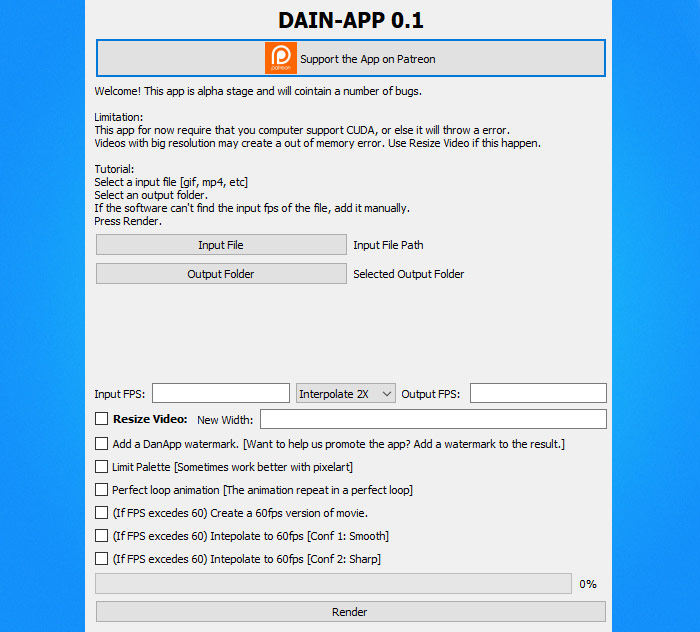
Dain-Appとは、「DAIN (Depth-Aware Video Frame Interpolation)」というアルゴリズムを使用したフレーム補間ソフトです。
フレーム処理、奥行の認識、透明度、補間アルゴリズム、ダウンスケールなど豊富な設定オプションが提供しています。実写の映画だけでなく、アニメーション、ストップモーション漫画、スプライトなどでも良い結果が得られるようです。
Dain-Appの基本的なやり方・手順を以下の3つのステップに分けて取り上げます。
- ➊.動画をフレーム単位でPNG画像として分割
- ➋.GPUの力でフレーム補間した画像を生成
- ➌.再度動画として組み上げるもの
- となっています。
動画のフレーム単位での分割と動画生成はCPUで行われるのが、フレーム補間の生成をGPUで行うようになっています。
Dain-Appの動作にはNVIDIAのCUDA対応GPUが必須となって、CUDAをサポートしていないパソコンはこのソフト(AMDおよび古いNvidiaカード)を実行できません。
5. SVP4(SmoothVideo Project)
| 料金 | 19.99ドル(買い切り) |
|---|---|
| 対応OS | Windows、macOS、Linux |
| 最大フレームレート | 144fps |
| 対応言語 | 日本語可 |
| 公式サイト | https://www.svp-team.com/ja/home/ |
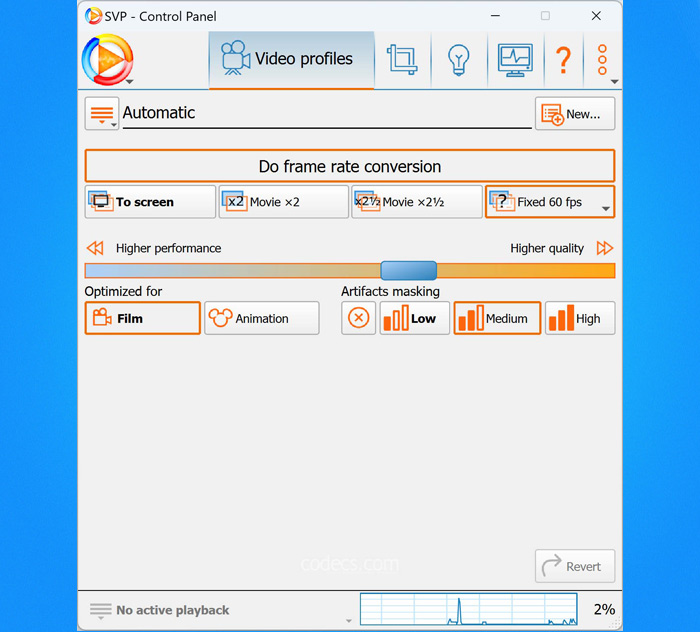
SVP4とは、再生中の動画を、フレーム補完して、擬似的に60/120/144 fpsで再生できるようにするソフトです。
RIFE(Real-Time Intermediate Flow Estimation)というアルゴリズムを利用して、既存のフレームとフレームの間に中間フレームを生成することで、フレームレートを増加させ、きわめて鮮明で、なめらかな画質をリアルタイムで実現します。特に、フレームレートが低いアニメーションにフレームを補間して滑らかに見せることに強いです。
そして、「Avisynth」を備えるため、高価なディスプレイ(120Hzモニタなど)でしかできない倍速補間も擬似的に行えます。
基本的にインストールするだけで使えるようになっているため、フレーム補完のために特別な設定を行う必要はありません。
また、動画の黒べた部分を自動でクロップするや、YouTube動画のURLをコピーして外部プレイヤーでフレーム補完の動画をストリーミングすることもサポートします。
- 補充知識
- 30fpsを滑らかな60fpsにすることや滑らかなスーパースロー化が目的なら、普通にプロ仕様の動画編集ソフトでも使えます。
- 動画編集ソフトもご検討されるなら、Adobe社製のPremiere ProやDaVinci Resolve Studioをおすすめします。サブスクのPremiere Proが嫌ということならResolve Studioを。
(3)まとめ
上記紹介したフレーム補間ソフトは、ソフトごとに特色があり、自分に合ったものを見つけることが大切です。
色々と読んだけど自分で決められないという方のために、これを選んでおけば間違いないオススメをご紹介します。
- 1. 安くてそこそこの品質「Winxvideo AI」
- 2. 高価ながらも業界トップクラス「Topaz Video AI」
- 3. 趣味でちょっとやってみたい「DAIN-APP」
- 4. 使いやすくて簡単にできる「SVP4」
- 5. DVDやブルーレイ映像の処理が多い「DVDFab Smoother AI」
どれでも、基本的に無料トライアルがあります。まずは手軽に使える無料トライアルを試してみて、有料版の導入を検討してみてはいかがでしょうか。


















 キャンペーン
キャンペーン